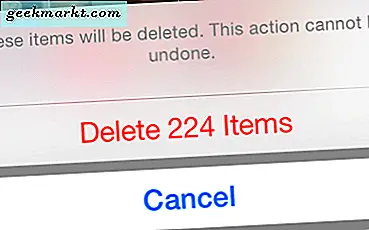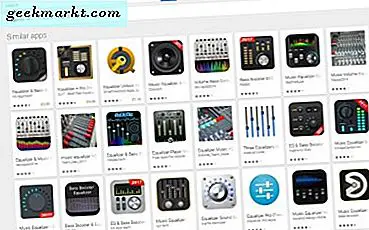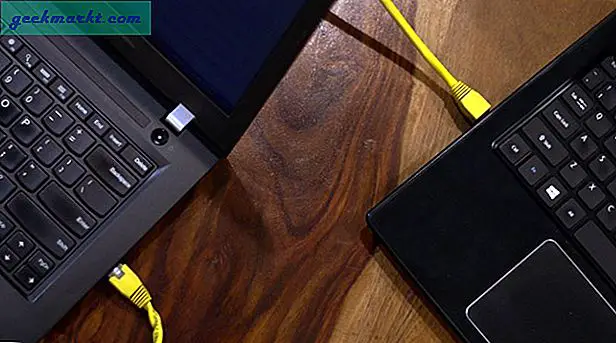Google Disk er en av de fremste leverandørene av skylagring, der du kan lagre filer som ellers ville være på harddisken din. En gratis Google Drive-konto gir deg 15 GB lagringsplass, noe som er ganske bra sammenlignet med noen av de andre alternativene. For mer lagringsplass på Google Disk må du betale et abonnement på 1, 99 USD per måned. Det finnes imidlertid ulike måter du kan bevare filplass for å sikre at GD Cloud-lagring fylles opp sakte.
Slik sjekker du Google Disk Lagring
For det første, kontroller hvor mye Google Disk-lagring du har brukt opp ved å åpne GD-kontoen din i nettleseren. Trykk på Oppgradering-lagringsknappen til venstre for kontosiden din for å åpne kakediagrammet i bildet nedenfor. Det viser deg hvor mye cloud-lagring du har brukt opp i prosentvis.
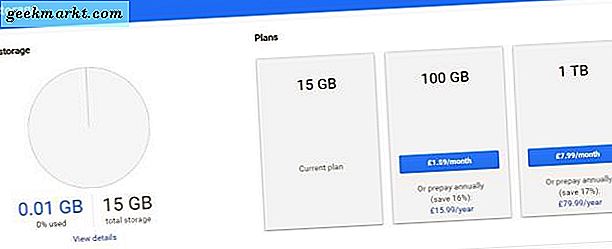
Deretter kan du klikke på Vis detaljer under kaken. Det vil åpne det lille vinduet under som viser ytterligere lagringsdetaljer. Vinduet fremhever at skylagringsplassen deles mellom Google Disk, Gmail og Bilder. Dermed er Gmail-e-post og bilder som er lagret i Bilder også hog-GD-lagringsplass.
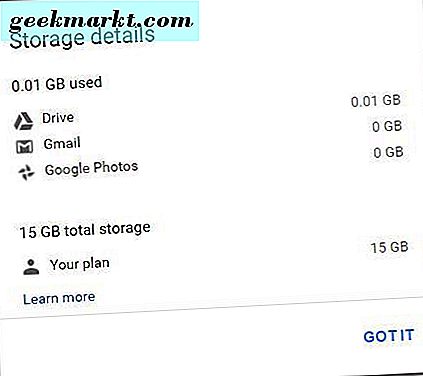
Trim bilde og e-postoppbevaring
Siden både bilder og e-post kan sløse bort GD-lagring, kan du frigjøre ganske mye plass ved å slette Gmail-e-post og redusere bildeoppløsning. Først, åpne Gmail og slett utdaterte e-postmeldinger. Skriv inn 'har: vedlegg' i Gmails søkeboks for å søke etter og slette e-post med vedlegg. E-post i søppel slipper også lagringsplass, og du kan slette dem ved å velge Mer > Papirkurv og deretter Empty Trash now .
Du trenger ikke å slette bilder i Bilder for å frigjøre GD-lagringsplass. I stedet åpner du Google Foto og klikker på Hovedmeny- knappen øverst til venstre på siden. Velg Innstillinger for å åpne alternativene som vises i øyeblikksbildet rett under.
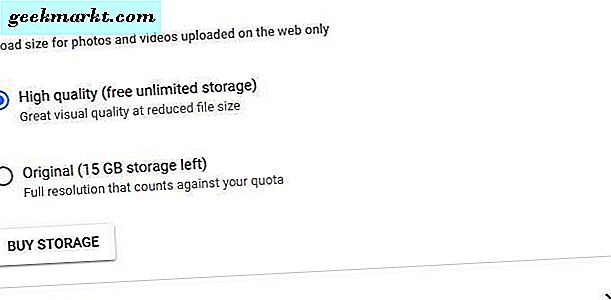
Der kan du velge et alternativ for høy kvalitet (gratis ubegrenset lagring) . Dette komprimerer effektivt bilder fra deres opprinnelige oppløsning, men de komprimerte bildene bruker ikke noe Google Disk-lagringsplass i det hele tatt. Velg så denne innstillingen, og last opp alle bildene dine til Bilder i stedet for separat til Google Disk.
Tøm søppel på Google Disk
Slettede filer akkumuleres i Google Disk-papirkurven, omtrent det samme som papirkurven. Så de slipper fortsatt lagringsplass til du har ryddet papirkurven. Klikk på Papirkurv til venstre for GD-kontosiden for å sjekke om det er noen filer der.
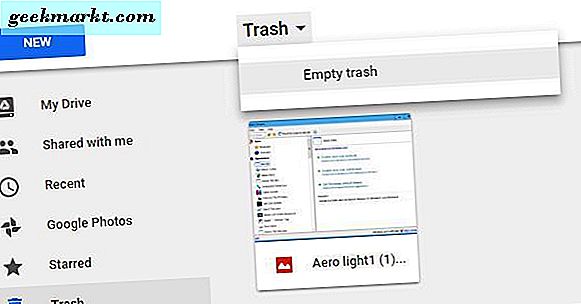
Nå kan du høyreklikke filer der og velge Slett for alltid for å fjerne dem. Alternativt kan du trykke på Papirkurven og velge Tom søppel for å tømme den helt. Hvis du trykker på gridvisningsknappen, kan du sjekke filstørrelsen for hvert slettet element i papirkurven.
Fjern Google Disk-apper
Google Disk-lagring er ikke bare for dokumenter og bilder du lagrer til det. Ekstra apper tar også opp lagringsplass for GD. Så koble fra apper er en annen god måte å frigjøre GD lagringsplass på.
Først klikker du på Innstillinger- knappen øverst til høyre på Google Disk-siden din. Klikk Innstillinger og velg Administrer apper for å åpne vinduet som vises i bildet nedenfor. Det vinduet viser alle dine Google Disk-apper. Hvis du vil fjerne programmer, klikker du på alternativknappene sine og velger Koble fra Disk .
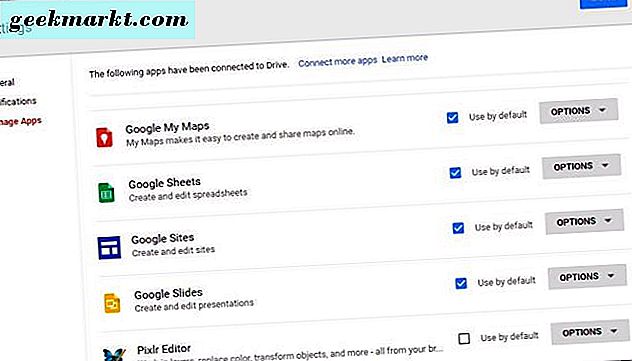
Konverter dine dokumenter til Google-formater
Det gode med Google Disk er at det gjør det mulig for brukere å redigere filer uten å måtte lagre dem til Windows på nytt. Du kan redigere regneark, presentasjoner og tekstdokumenter i Google Disk, som konverterer dem til Dokumenter, Ark og Slideformater. Disse formatene tar ikke opp noen lagringsplass i det hele tatt!
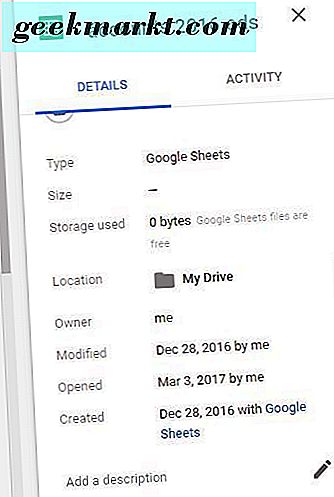
Hvis du vil redigere et dokument i Google Disk, kan du høyreklikke på det og velge Åpne med . Deretter velger du Google-formatet for det fra undermenyen. Et regneark vil for eksempel inkludere et Google Sheets- alternativ. Det vil gi deg en ekstra kopi av dokumentet som ikke tar opp lagringsplass, og du kan slette alle opprinnelige filene for å spare plass.
Komprimer PDF, lyd og videofiler
Komprimering av filer er en av de beste måtene å frigjøre lagringsplass. PDF-, lyd- og videofiler kan ta opp mye lagringsplass for sky. Som sådan, komprimere PDF-, lyd- og videofilformater før du lagrer dem til Google Disk.
Det er mange programvarepakker for å komprimere filer med. For å komprimere PDF-filer, sjekk ut 4dots Free PDF Compressor dekket av denne Tech Junkie-guiden. Du kan komprimere videoer med Format Factory, som er åpen programvare. Eller sjekk ut MP3 Kvalitet Modifier for å kutte MP3-ene dine i størrelse.
Det er også mange nettverktøy som komprimerer ulike filformater. For eksempel kan du komprimere PDF-filer på Smallpdf-nettstedet. Denne MP3 Mindre siden lar deg komprimere MP3 uten ekstra programvare. Den siden inneholder også en hyperkobling til VideoSmaller som komprimerer MP4-videoer.
Så du trenger ikke å slette mange filer i Google Disk for å frigjøre ekstra lagringsplass. Komprimering av filer, konvertering av dem til Google-formater, valg av innstillingen Høy kvalitet i Bilder og fjerning av apper kan lagre masse GD-plass.